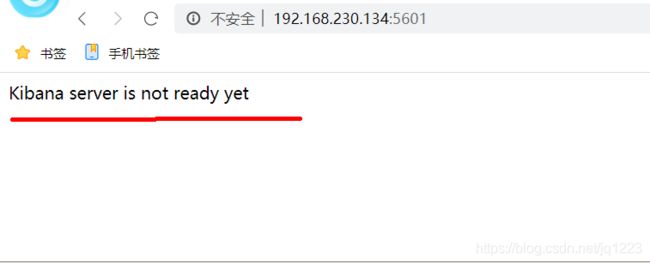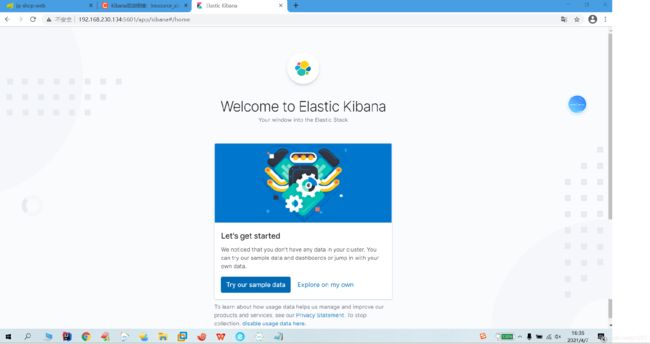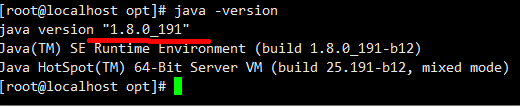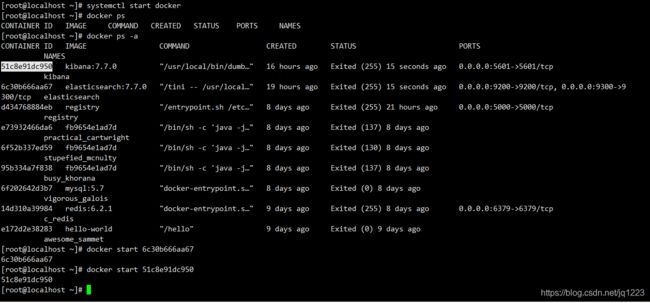docker安装Elasticsearch:7.7.0并使用logstash同步mysql数据到Elasticsearch
一:安装Elasticsearch
首先拉取镜像
docker pull elasticsearch:7.7.0
修改虚拟内存区域大小,否则会因为过小而无法启动:
sysctl -w vm.max_map_count=262144
使用docker命令启动:
docker run --name elasticsearch -d -e ES_JAVA_OPTS="-Xms512m -Xmx512m" -e “discovery.type=single-node” -p 9200:9200 -p 9300:9300 elasticsearch:7.7.0
浏览器访问查看
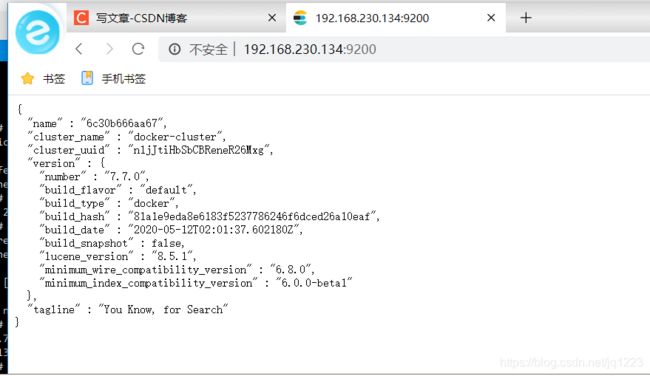
二:安装中文分词器IKAnalyzer,并重新启动
docker exec -it elasticsearch /bin/bash
#此命令需要在容器中运行 elasticsearch-plugin install https://github.com/medcl/elasticsearch-analysis- ik/releases/download/v7.7.0/elasticsearch-analysis-ik-7.7.0.zip
解决跨域配置文件步骤
cd ./config
修改配置文件
echo "
http.cors.enabled: true
http.cors.allow-origin: ‘*’" >> elasticsearch.yml
完成之后可以进去查看一下 vi elasticsearch.yml
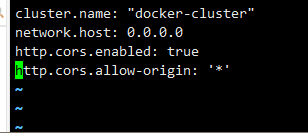
退出es容器
exit
重启es容器
docker restart elasticsearch
查看是否启动成功

三:kibana安装
下载kibana7.7.0的docker镜像
docker pull kibana:7.7.0
使用docker命令启动:
docker run --name kibana -p 5601:5601 --link elasticsearch:es -e “elasticsearch.hosts=http://es:9200” -d kibana:7.7.0
报错:正常,等待一会,第一次访问需要等待2-10分钟左右回自动跳转图2
firewall-cmd --zone=public --add-port=5601/tcp --permanent
firewall-cmd --reload
四:docker 安装 Elasticsearch:7.7.0 并使用logstash 同步mysql数据到Elasticsearch
使用到的jdk,logstash,mysql 驱动,tomcat压缩包在线下载
使用 Logstash 将mysql 数据库数据同步到 elasticsearch
1.下载 可以下载到opt目录 如果wget 下不下来就在浏览器下载通过rz上传
wget https://artifacts.elastic.co/downloads/logstash/logstash-7.7.0.tar.gz
2.解压
tar -zvxf logstash-6.5.4.tar.gz
3.修改jvm.options文件
jvm.options 默认
-Xms1g
-Xmx1g
需要修改512m
进入解压文件找到并修改 jvm.options 文件
[root@localhost opt]# ls
containerd logstash-7.7.0 logstash-7.7.0.tar.gz nginx-1.18.0 nginx-1.18.0.tar.gz
[root@localhost opt]# cd logstash-7.7.0
[root@localhost logstash-7.7.0]# ls
bin CONTRIBUTORS Gemfile lib logstash-core modules tools x-pack
config data Gemfile.lock LICENSE.txt logstash-core-plugin-api NOTICE.TXT vendor
[root@localhost logstash-7.7.0]# cd config/
[root@localhost config]# ls
jvm.options log4j2.properties logstash-sample.conf logstash.yml pipelines.yml startup.options
[root@localhost config]# vi jvm.options
[root@localhost config]#
./logstash -e 'input { stdin { } } output { stdout {} }'
如果出现下图问题,请安装tomcat和jdk

1.1开始安装jdk 和tomcat
(1)安装在opt文件夹里

![]()
(2)解压jdk 和tomcat
tar -zvxf jdk-8u191-linux-x64.tar.gz
tar -zvxf apache-tomcat-7.0.79.tar.gz
(3)解压完成配置 jdk和tomcat的环境变量
执行编辑命令
vi /etc/profile 下边内容复制到文件最下方
export JAVA_HOME=/opt/jdk1.8.0_191
export CLASSPATH=.:$JAVA_HOME/jre/lib/rt.jar:$JAVA_HOME/lib/dt.jar:$JAVA_HOME/lib/tools.jar
export CATALINA_HOME=/opt/apache-tomcat-7.0.79
export PATH=$PATH:$JAVA_HOME/bin:$CATALINA_HOME/bin:/usr/local/bin
export LC_ALL=en_US.UTF-8
(4)使环境变量配置生效
source /etc/profile
如果报错 command not found 配置文件问题
查看文件开始有没有自带jdk和tomcat配置,不能配置两次,或者export前有没有空格

(5)查看是否配置成功
java -version
开始运行logstash
[root@localhost opt]# java -version
java version "1.8.0_191"
Java(TM) SE Runtime Environment (build 1.8.0_191-b12)
Java HotSpot(TM) 64-Bit Server VM (build 25.191-b12, mixed mode)
[root@localhost opt]# cd logstash-7.7.0
[root@localhost logstash-7.7.0]# ls
bin CONTRIBUTORS Gemfile lib logstash-core modules tools x-pack
config data Gemfile.lock LICENSE.txt logstash-core-plugin-api NOTICE.TXT vendor
[root@localhost logstash-7.7.0]# cd bin/
[root@localhost bin]# ls
benchmark.sh dependencies-report logstash logstash-keystore logstash.lib.sh logstash-plugin.bat pqrepair setup.bat
cpdump ingest-convert.sh logstash.bat logstash-keystore.bat logstash-plugin pqcheck ruby system-install
[root@localhost bin]# ./logstash -e 'input { stdin { } } output { stdout {} }'
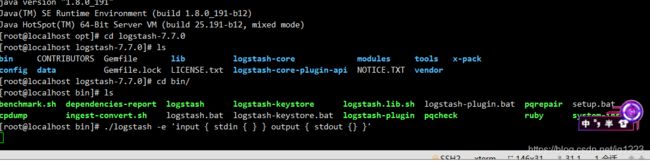
4.配置mysql 下载mysql-connector-java
/在opt/logstash-7.7.0/config/目录中创建sync文件夹,将mysql驱动包导入进去

编写配置文件 sync_tanle.cfg
[root@localhost ~]# cd /opt/logstash-7.7.0/config/sync/
[root@localhost sync]# vi sync_tanle.cfg
[root@localhost sync]#
sync_tanle.cfg配置下面的配置
input {
jdbc {
# mysql相关jdbc配置
jdbc_connection_string => "jdbc:mysql://192.168.230.1:3306/ddd?useUnicode=true&characterEncoding=UTF-8&serverTimezone=GMT%2B8"
jdbc_user => "root"
jdbc_password => "123123"
# jdbc连接mysql驱动的文件, 此处路径一定要正确 否则会报com.mysql.cj.jdbc.Driver could not be loaded
jdbc_driver_library => "/opt/logstash-7.7.0/config/sync/mysql-connector-java-8.0.13.jar"
jdbc_driver_class => "com.mysql.cj.jdbc.Driver"
jdbc_paging_enabled => true
jdbc_page_size => "50000"
jdbc_default_timezone =>"Asia/Shanghai"
# mysql文件, 也可以直接写SQL语句在此处,如下:
statement => "select * from ums_member where create_time >= :sql_last_value order by create_time asc"
# 这里类似crontab,可以定制定时操作,比如每分钟执行一次同步(分 时 天 月 年)
schedule => "* * * * *"
# 是否需要记录某个column 的值,如果record_last_run为真,可以自定义我们需要 track 的 column 名称,此时该参数就要为 true. 否则默认 track 的是 timestamp 的值.
use_column_value => true
# 如果 use_column_value 为真,需配置此参数. track 的数据库 column 名,该 column 必须是递增的. 一般是mysql主键
tracking_column => "create_time"
tracking_column_type => "timestamp"
last_run_metadata_path => "area_logstash_capital_bill_last_id"
# 是否清除 last_run_metadata_path 的记录,如果为真那么每次都相当于从头开始查询所有的数据库记录
clean_run => false
#是否将 字段(column) 名称转小写
#lowercase_column_names => false
}
}
filter {
date {
match => [ "create_time", "yyyy-MM-dd HH:mm:ss" ]
timezone => "Asia/Shanghai"
}
}
output {
elasticsearch {
#虚拟机id
hosts => ["192.168.230.134:9200"]
# index名 自定义 相当于数据库 对于实体类上@Document(indexName = "fh_member"")indexName
index => "fh_member"
#需要关联的数据库中有有一个id字段,对应索引的id号
document_id => "%{id}"
template_overwrite => true
}
stdout {
codec => json_lines
}
}
开始同步 在/opt/logstash-7.7.0/bin/目录里

[root@localhost bin]# ./logstash -f /opt/logstash-7.7.0/config/sync/sync_tanle.cfg
如果重新执行同步先查询进程,杀死之前的进程
[root@localhost bin]# ps -ef | grep logstash
[root@localhost bin]# kill -9 5388
效果:


原文:https://www.jianshu.com/p/4aed06cc7c6e
注:安装完成之后虚拟机关闭后再启动时,先查看所有容器
docker ps -a
先启 es再启kibana
docker start es容器的id